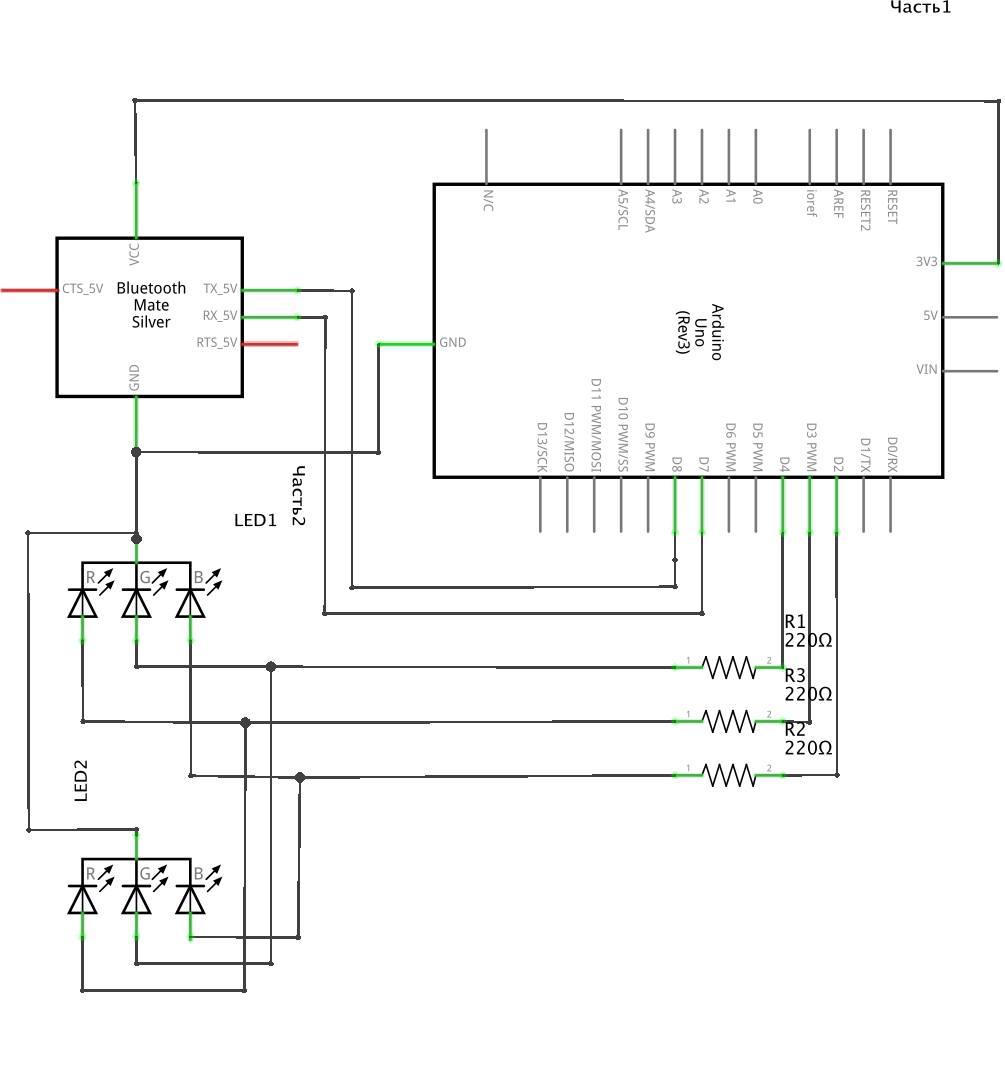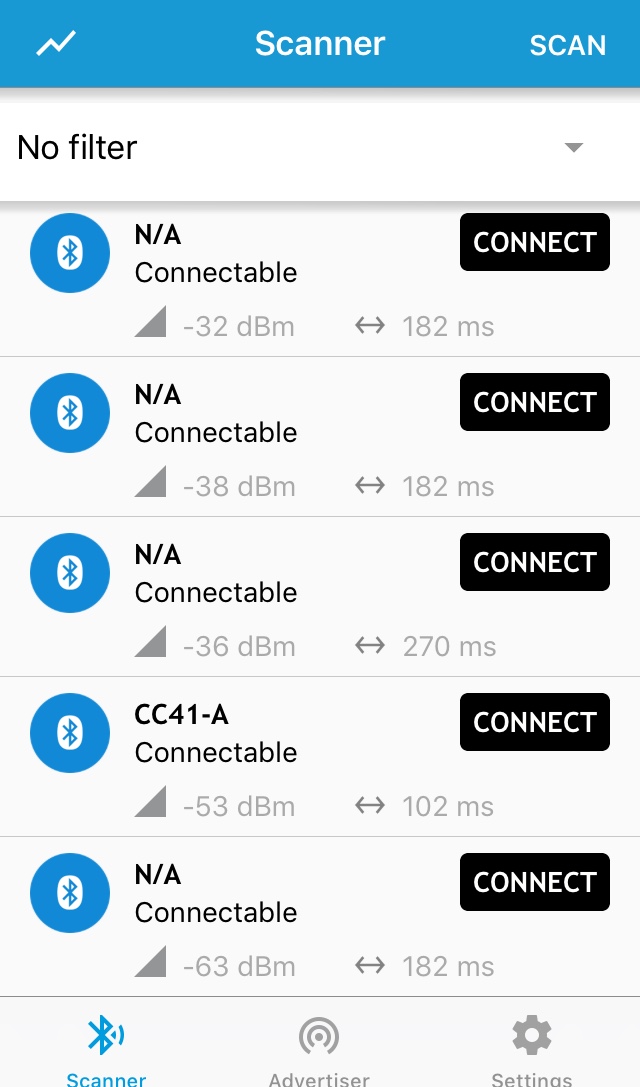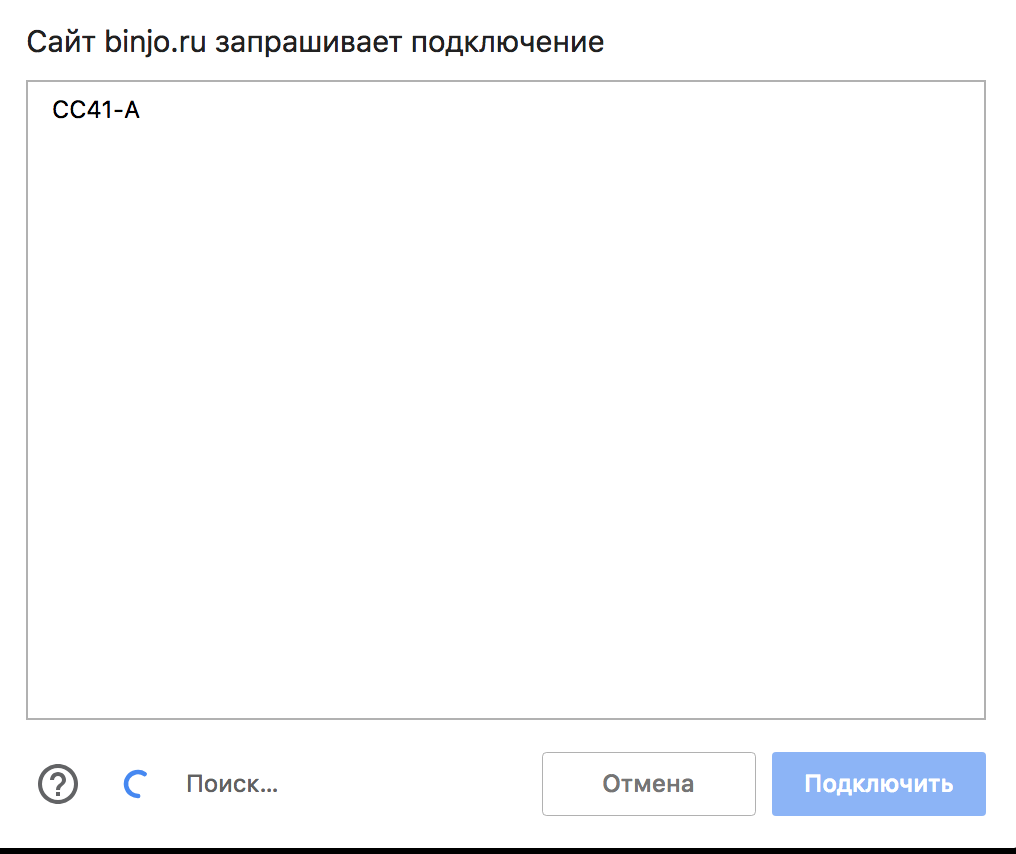- Реле SRD-05VDC-SL-C. Урок 15. Ардуино
- Для того, чтобы выполнить этот урок нам понадобиться
- Реле SRD-05VDC-SL-C
- Принцип действия электромагнитного реле
- Модуль реле для Ардуино
- Схема и программа
- Полный текст программы
- Serial Bluetooth Terminal
- Заключение
- Управляем светодиодами с помощью Web Bluetooth API и Arduino
- Немного теории
- Bluetooth
- GATT
- Сервисы
- Характеристики
- Задача
- Компоненты
- Как это должно работать
- Приготовления
- Последнее приготовление
- Реализация в web
- JavaScript
- Итог
- Полезные ссылки
Реле SRD-05VDC-SL-C. Урок 15. Ардуино
Привет! Ну вот мы и пришли к знаковому проекту. Включение лампочки, через приложение в телефоне. Пока что попробуем сделать только основу для будущего приложения. Поэтому используем уже знакомую механику bluetooth последовательного порта, а также Реле SRD-05VDC-SL-C.
В предыдущем уроке мы рассмотрели использование bluetooth модуля HM-10. И настроили передачу данных от схемы Ардуино на приложение в компьютере или телефоне. Поэтому, посмотрите его, если забыли или пропустили. Сегодня мы будем использовать программу и схему из него.
Для того, чтобы выполнить этот урок нам понадобиться
- Ардуино UNO
- Макетная плата
- Перемычки
- 3 Резистора номиналом 1 кОм
- Bluetooth модуль HM-10
- Реле SRD-05VDC-SL-C
- Лампа на 220 вольт и патрон к ней
- Кабель USB
В прошлый раз мы настроили включение и переключение rgb светодиода от данных, которые поступают на Ардуино через bluetooth.
Сейчас заменим светодиод на электромагнитное реле, и будем управлять им.
Реле SRD-05VDC-SL-C
Электромагнитные реле предназначены для коммутации электрических цепей, с помощью управляющего сигнала. То есть, когда вы хотите включать и выключать устройства работающие от 220 вольт, с помощью управляющего сигнала в 5 вольт, вы используете реле.
В нашем случае, так и будет. Мы возьмем обычную светодиодную лампу. Она работает на 220 вольтах. Подключим ее к сети через реле. Реле управляется от 5 вольт, поэтому мы сможем подключить его к Ардуино напрямую.
И когда мы захотим включить лампу, мы подадим на пин реле 5 вольт. Реле замкнет цепь 220 вольт, и лампа включится.
Принцип действия электромагнитного реле
Наше реле может быть в двух состояниях. Нормально разомкнутое и нормально замкнутое.
То есть, в зависимости от того, как мы подключим провода, цепь 220 вольт будет замкнута, если на реле отправлен сигнал 5 вольт. Или если на реле отправлен 0. Это удобно, так как в случае, когда цепь должна быть замкнута большую часть времени, нам не придется тратить энергию на управление реле.
- электромагнит (обмотка с ферромагнитным сердечником)
- подвижный якорь
- контактная система (переключатель)
В нормальном положении якорь удерживается под действием пружины. При подаче управляющего сигнала на обмотке возбуждается магнитное пол, которое притягивает якорь. Он, в свою очередь, замыкает или размыкает контакты в зависимости от конструкции реле. Если управляющее напряжение исчезает, пружина возвращает якорь в исходное положение.
Модуль реле для Ардуино
Модуль реле для Ардуино собран на подложке со специальными клеммами для более удобного соединения проводов. Сигнальным светодиодом, который зажигается если на реле подан управляющий сигнал. И тремя контактами для подключения к макетной плате.
Обычно контакты размечены следующим образом.
- + контакт для питания 5 вольт
- — земля
- s управляющий контакт, подключается к пину ардуино
Схема и программа
Теперь вернемся к нашему проекту. Мы хотим подключить электрическую лампочку к реле. И управлять реле через bluetooth. Возьмем схему из предыдущего урока и заменим светодиод на реле.
Лампочку подключим к сети. Но в одном из проводов сделаем разрыв и оба конца соединим с реле. Используем контакты C и NO.
Теперь дополним программу. Опять используем скетч из предыдущего урока. Но изменим блок программы, когда мы определили конец строки.
И не забудем добавить переменные для пина реле.
Полный текст программы
#include SoftwareSerial BT(8, 9); // Контакты подключения bluetooth модуля. 8 для TXD, 9 для RXD int relayPin = 7; char c = ""; // Переменная для считывания символа из последовательного порта String str = ""; // Переменная для формирования целой строки int rgb[] = ; // Массив контактов rgb светодиода int light = 0; // Переменная для отправки на контакты светодиода int i = 0; // Счетчик цикла для переключения цветов светодиода void setup() < BT.begin(9600); // Инициализация bluetooth последовательного порта Serial.begin(9600); // Инициализация arduino последовательного порта Serial.println("Test for Arduino"); BT.println("Test for Phone"); pinMode(rgb[0], OUTPUT); pinMode(rgb[1], OUTPUT); pinMode(rgb[2], OUTPUT); pinMode(relayPin, OUTPUT); >void loop() < if (BT.available())< // На последовательном порту bluetooth есть что считать delay(50); // Задержка между считыванием символов c = BT.read(); // Считываем код символа в переменную типа int if (isDigit(c)) < // Если считана цифра str += (char)c; // Конвертируем байт в символ и присоединяем к строке >if (c == '\n') < // Если обнаружен символ конца строки light = constrain(str.toInt(), 0, 1 ); // Ограничиваем значение для вывода на контакт digitalWrite(relayPin, light); Serial.println(light); // Выводим строку в монитор порта как цифру str = ""; // Очищаем строку перед следующим вводом >> >Serial Bluetooth Terminal
Теперь мы можем использовать Serial Bluetooth Terminal, чтобы отправлять команды на Ардуино. И тот будет управлять реле. Если мы отправим число больше 0, реле будет включено. Если 0 или другой символ, реле будет отключено.
Посмотрите предыдущий урок, в котором мы подробно рассмотрели подключение и настройку приложения Serial Bluetooth Terminal, если у вас остались вопросы.
Заключение
Мы научились использовать электромагнитное реле. И настроили программу и bluetooth модуль, чтобы управлять включением и выключением электрической лампочки.
Управляем светодиодами с помощью Web Bluetooth API и Arduino
— Чайники, весы, игрушки, лампочки, кофемашины… В эти и другие устройства встраивают bluetooth-модули.
— Зачем?
— Чтобы дать пользователю управлять своими устройствами через приложение. К примеру, управлять освещением в комнате.
— Ой, а можно ли собрать какое-то своё простое устройство и управлять им прямо через браузер?
— Да! И эта статья как раз об этом.
Немного теории
Здесь я приведу несколько основных терминов, которые необходимы нам для воплощения задачи (о ней мы поговорим немного позже) в жизнь.
Bluetooth
Стандарт беспроводной радиосвязи, связывающий на коротком расстоянии различные типы устройств. Для управления железками через Web Bluetooth API нам потребуется Bluetooth v4.0.
GATT
The Generic Attributes — постоянно транслируемое дерево возможностей bluetooth-устройства.
Сервисы
Внутри bluetooth-устройства есть сервисы. Сам по себе сервис — это коллекция характеристик и связей с другими сервисами. У каждого сервиса есть свои UID и имя. Зачастую будут попадаться “Unknown services”. Это связано с тем, что количество устройств и вариантов их использования велико.
Характеристики
Внутри каждого сервиса есть характеристики, в которые можно писать, считывать их, а также подписаться на них. Характеристика также имеет свой UID.
Задача
В качестве задачи я выбрал реализацию сайта, который может:
- Зажигать светодиоды разными цветами и гасить их.
- Заставлять светодиоды переливаться разными цветами.
И, как можно понять из постановки задачи, необходимо научиться подключаться и отключаться от bluetooth-устройства.
Компоненты
Для выполнения задачи я выбрал следующий список необходимого:
- Arduino.
- Bluetooth-модуль v4.0 (HM-10 в моём случае).
- Два трёхцветных светодиода.
- Макетная плата.
- Соединительные провода.
- Резисторы.
Данный список не является строгим для реализации. Я уверен, что можно заменить Arduino чем-то другим и выбрать другой bluetooth-модуль. Но в статье будет рассматриваться взаимодействие именно с этими компонентами.
Как это должно работать
Вкратце суть такова: мы подключаемся к bluetooth-модулю и передаём некий код (от 1 до 4 включительно). Если код валиден, то зажигается один из трёх цветов или же светодиоды начинают мигать всеми возможными цветами (красный, зелёный, синий) в течение какого-то времени.
Приготовления
Для начала необходимо собрать рабочую схему и загрузить Arduino-скетч. Ниже я даю схему (рис. 1) и код скетча, которые у меня получились.
#include int green_pin = 2; int red_pin = 3; int blue_pin = 4; int BLINK_STEPS = 3; int BLINK_DELAY = 100; SoftwareSerial mySerial(7, 8); // RX, TX void setup() < Serial.begin(9600); mySerial.begin(9600); pinMode(green_pin, OUTPUT); pinMode(red_pin, OUTPUT); pinMode(blue_pin, OUTPUT); >int code; void loop() < if (mySerial.available()) < code = mySerial.read(); shutDownAll(); if (code >0 && code < 5) < analogWrite(code, 200); >if (code == 1) < blinked(); >> > void shutDownAll() < analogWrite(green_pin, 0); analogWrite(red_pin, 0); analogWrite(blue_pin, 0); >void blinked() < int steps = 0; while(steps >Последнее приготовление
Итак, мы загрузили скетч, подключили схему к питанию. Что дальше? Для работы с Web Bluetooth API нам необходимо знать имя нашего устройства, и к какому сервису мы хотим получить доступ. Для этого можно воспользоваться приложением “nRF Connect”.
Включаем приложение и видим список bluetooth-устройств рядом с нами (рис. 2).
Рис. 2 (Список устройств, которое нашло приложение)
Устройство с именем “CC41-A” меня заинтересовало и не зря.
После подключения к устройству нам становится доступен список его сервисов (рис. 3). Вряд ли мы найдём что-то интересное в “Device information”, так что смело жмём в “Unknown service”.
Рис. 3 (Список сервисов устройства)
На скриншоте ниже (рис. 4) можно заметить самое главное для нас: запись в характеристику и её чтение.
Когда я решал задачу, описанную выше, то попробовал отправить в характеристику значение «2». В результате чего моя пара светодиодов начала гореть зелёным цветом. Почти успех. Теперь надо сделать тоже самое, но не через мобильное приложение, а через браузер.
Рис. 4 (Unknown характеристика)
Вот список данных, которые мы получили из приложения для продолжения выполнения задачи:
Реализация в web
Прежде чем начать писать JavaScript-код, стоит оговорить несколько моментов:
- API является экспериментальным.
- Работает в Chrome и Samsung Internet.
- Необходимо подключение через HTTPS.
- Я не буду приводить примеры HTML и CSS-кода, так как в рамках данной статьи в них нет ничего интересного, но оставлю ссылку на репозиторий и сайт в конце статьи.
JavaScript
Работа с Web Bluetooth API построена на Promise. Ниже я буду приводить поэтапные примеры кода. Полный исходный код можно будет найти в репозитории, на который будет оставлена ссылка.
Для начала нам необходимо подключиться к устройству. Мы запрашиваем устройства и в фильтре передаём имя устройства и UID сервиса, с которыми будем работать. Если не указать сервис заранее, то в дальнейшем с ним нельзя будет взаимодействовать.
navigator.bluetooth.requestDevice(< filters: [ < name: MY_BLUETOOTH_NAME >, < services: [SEND_SERVICE] >, ] >)После того как мы нажмём на кнопку “Connect”, у нас откроется окно (рис. 5), в котором необходимо выбрать устройство и нажать на кнопку подключения.
Рис. 5 (Окно с доступным к подключению устройством)
При подключении возвращается Promise, содержащий “device”, к которому можно подключиться. Окей, давайте запишем его в переменную и создадим соединение.
После этого нам возвращается Promise, содержащий “server”. Затем мы у “server” запрашиваем “service”, передавая туда UID сервиса (который мы подсмотрели через приложение). Затем нам возвращается Promise, содержащий “service”, у которого мы запрашиваем “characteristic”, передавая её UID (который мы тоже подсмотрели через приложение).
.then(server => server.getPrimaryService(SEND_SERVICE)) .then(service => service.getCharacteristic(SEND_SERVICE_CHARACTERISTIC))И вот только теперь мы можем уже начинать что-то делать. Например, я запоминаю характеристику в переменную и вешаю обработчики кликов на кнопки. В своих data-атрибутах они содержат код, который будет записан в характеристику при клике.
В обработчиках кликов по кнопкам содержится следующий код:
const code = Number(event.target.dataset.code); if (code === 1) < toggleLigthCharacteristic.writeValue(Uint8Array.of(code)); return; >toggleLigthCharacteristic.readValue() .then(currentCode => < const convertedCode = currentCode.getUint8(0); toggleLigthCharacteristic.writeValue( Uint8Array.of(convertedCode === code ? 0 : code) ); >);В характеристику необходимо передавать массив uint8, поэтому для преобразования кода, который будет передан в неё, необходимо использовать Uint8Array.
По задумке, код 1 заставляет светодиоды мигать тремя цветами и затем гаснуть. Но как погасить светодиод, если в него был передан код 3 и светодиод всё ещё горит? Или включить другой цвет?
Я считываю значение, лежащее в характеристике, преобразую его с помощью getUint8 и, если код совпадает, отправляю любое невалидное значение (например 0). Если же значение валидное, то преобразую его в массив unit8 и записываю в характеристику.
Для окончательного решения поставленной задачи необходимо всего лишь научиться отключаться от устройства. У нас уже есть eventListener на кнопке “Disconnect”, в котором происходит отключение от bluetooth-устройства, снимаются eventListeners, кнопки управления прячутся, а в переменные записывается undefined.
myDevice.gatt.disconnect(); toggleItemsEventListeners('removeEventListener'); toggleButtonsVisible(); toggleLigthCharacteristic = undefined; myDevice = undefined;Итог
Мы создали простую web-страницу, с помощью которой можно подключаться к bluetooth-устройству и управлять им. Как видите, это довольно просто. А устройства, которые вы можете собирать и управлять таким образом, ограничены лишь вашей фантазией!